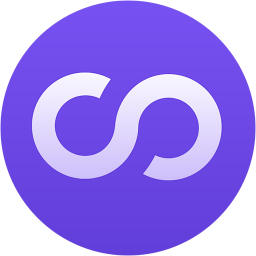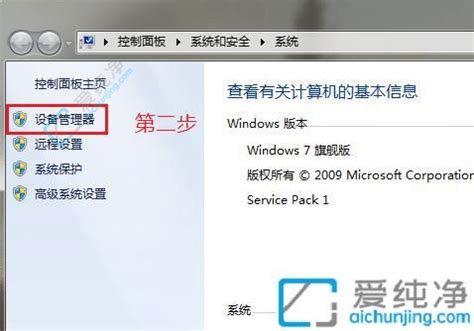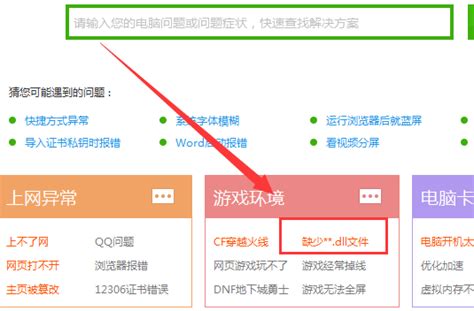轻松学会:如何打开Win7的“运行”功能,解决找不到“运行”的烦恼
在日常使用Windows 7操作系统的过程中,很多用户可能会遇到需要快速打开某个程序或执行某个命令的情况。这时,“运行”窗口就显得尤为重要了。然而,对于一些新手用户来说,可能会不知道“Win7运行在哪里”以及如何打开它。甚至,在某些特殊情况下,用户可能会发现他们的Win7系统中没有“运行”选项。那么,本文将详细解答这些问题,帮助大家更好地利用Windows 7的“运行”功能。

首先,我们来解决“Win7运行在哪里”的问题。在Windows 7系统中,“运行”窗口是一个非常实用的工具,它允许用户直接输入命令来打开程序、文件夹、注册表编辑器或执行其他系统任务。通常,“运行”窗口可以通过以下几种方式打开:
一、使用快捷键Win+R
这是打开“运行”窗口最快捷、最方便的方法。用户只需按下键盘上的Windows键(通常带有Windows标志的键)和R键,即可立即打开“运行”对话框。在这里,用户可以输入任何想要运行的命令或程序路径,然后点击“确定”或按下回车键来执行。
二、通过开始菜单打开
在Windows 7的开始菜单中,用户也可以找到“运行”选项。首先,点击屏幕左下角的“开始”按钮,然后在弹出的菜单中找到“所有程序”选项。接着,在“所有程序”列表中找到并展开“附件”文件夹。在这里,用户可以看到一个名为“运行”的快捷方式。双击这个快捷方式,就可以打开“运行”对话框了。
三、通过搜索框打开
Windows 7的开始菜单中还包含一个搜索框,用户可以在这里输入关键词来搜索程序和文件。要利用搜索框打开“运行”,用户只需在开始菜单的搜索框中输入“运行”或“run”,然后按下回车键。系统会在搜索结果中显示“运行”程序的快捷方式,用户只需点击它就可以打开“运行”对话框了。
四、通过任务管理器打开
虽然这种方法相对复杂一些,但在某些情况下可能会很有用。用户可以通过按下Ctrl+Shift+Esc组合键或右键点击任务栏并选择“启动任务管理器”来打开任务管理器。在任务管理器的“文件”菜单中,用户可以选择“新建任务(运行…)”选项。这会打开一个与“运行”对话框相似的窗口,用户可以在这里输入命令并执行。
然而,有些用户可能会发现他们的Win7系统中没有“运行”选项。这可能是由于系统设置或权限问题导致的。在这种情况下,用户可以尝试以下几种方法来解决问题:
一、检查组策略设置
在Windows 7中,组策略编辑器允许用户配置和管理系统策略。如果“运行”选项被禁用,用户可以通过修改组策略设置来重新启用它。首先,按下Win+R键打开“运行”对话框(如果“运行”仍然可用的话),然后输入“gpedit.msc”并按回车键打开组策略编辑器。在编辑器中,导航到“用户配置”->“管理模板”->“开始菜单和任务栏”选项。在这里,用户可以找到一个名为“从「开始」菜单中删除‘运行’菜单”的策略设置。双击这个设置,然后将其更改为“已禁用”状态。这将重新启用“运行”选项。
二、检查注册表设置
注册表是Windows系统的一个关键组成部分,它存储了系统配置和设置信息。如果注册表中的某些项被修改或删除,可能会导致“运行”选项消失。在这种情况下,用户可以尝试通过注册表编辑器来修复问题。首先,按下Win+R键打开“运行”对话框(如果可用),然后输入“regedit”并按回车键打开注册表编辑器。在编辑器中,导航到以下路径:
HKEY_CURRENT_USER\Software\Microsoft\Windows\CurrentVersion\Policies\Explorer
在这里,用户可以找到一个名为“NoRun”的DWORD值(如果没有,可以手动创建一个)。双击这个值,并将其数据更改为“0”。这将重新启用“运行”选项。但是,请注意,在修改注册表之前,最好先备份注册表以防止意外损坏。
三、使用管理员权限运行命令提示符
如果以上方法都不奏效,用户可以尝试以管理员权限运行命令提示符,然后手动启用“运行”选项。首先,按下Win+R键(如果仍然可用)打开“运行”对话框,然后输入“cmd”并按Ctrl+Shift+Enter组合键以管理员权限运行命令提示符。在命令提示符窗口中,用户可以输入以下命令来启用“运行”选项:
reg add “HKCU\Software\Microsoft\Windows\CurrentVersion\Policies\Explorer” /v “NoRun” /t REG_DWORD /d 0 /f
这个命令会将注册表中的“NoRun”值设置为“0”,从而重新启用“运行”选项。但是,请注意,在输入命令时要小心谨慎,避免输入错误的命令或参数。
综上所述,“Win7运行在哪里”以及如何打开它的问题已经得到了详细的解答。同时,我们也提供了解决Win7系统中没有“运行”选项的方法。希望这些信息能够帮助大家更好地利用Windows 7的“运行”功能来提高工作效率和便利性。
- 上一篇: 夏日清新韩式可爱发型,让你美翻天!
- 下一篇: 魔兽世界:炼金术1-375级速成攻略
-
 轻松解决:开始菜单找不到“运行”选项怎么办资讯攻略11-21
轻松解决:开始菜单找不到“运行”选项怎么办资讯攻略11-21 -
 电脑开始菜单找不到‘运行’选项?快速解决方法!资讯攻略11-09
电脑开始菜单找不到‘运行’选项?快速解决方法!资讯攻略11-09 -
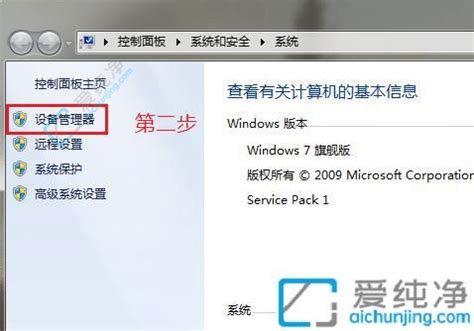 轻松学会!三种快速打开Win7系统运行的妙招资讯攻略02-03
轻松学会!三种快速打开Win7系统运行的妙招资讯攻略02-03 -
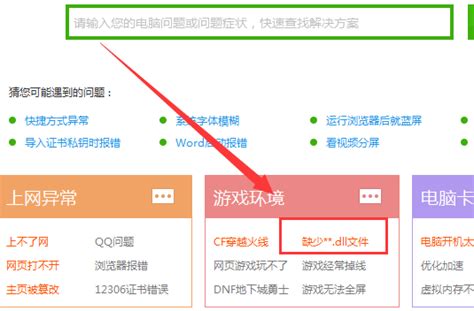 一键解决!DLL文件丢失或找不到的紧急补救方法资讯攻略11-18
一键解决!DLL文件丢失或找不到的紧急补救方法资讯攻略11-18 -
 微信运行但无法接收信息,解决方法?资讯攻略11-05
微信运行但无法接收信息,解决方法?资讯攻略11-05 -
 轻松学会!Win7笔记本开启虚拟WiFi详细步骤教程资讯攻略12-10
轻松学会!Win7笔记本开启虚拟WiFi详细步骤教程资讯攻略12-10